인터넷에 접속할 수 없습니다: win7의 오른쪽 하단에 빨간색 x가 표시됩니다.
- WBOYWBOYWBOYWBOYWBOYWBOYWBOYWBOYWBOYWBOYWBOYWBOYWB앞으로
- 2023-12-25 17:25:351982검색
최근 많은 친구들이 win7의 오른쪽 하단에 빨간색 x가 표시되고 인터넷에 접속할 수 없는 문제를 겪었습니다! 오늘 편집자는 Win7 컴퓨터 네트워크 적십자가 인터넷에 접속할 수 없는 문제에 대한 해결책을 알려드릴 것입니다.

인터넷에 액세스할 수 없는 win7의 오른쪽 하단에 있는 빨간색 x에 대한 해결 방법:
방법 1:
1 먼저 네트워크 연결의 어느 부분에 문제가 있는지 확인하고, 네트워크 아이콘을 클릭하세요. 바탕 화면 오른쪽 하단 - 네트워크 및 공유 센터 선택 ;
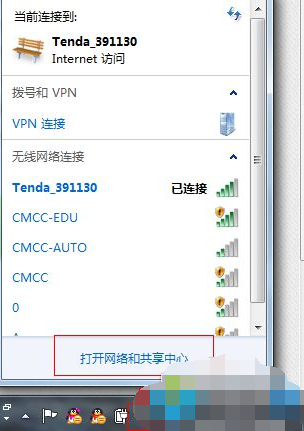
2. 입력 후 기본 네트워크 연결 부분에 느낌표나 빨간색 십자가가 있는지 확인하고 해당 부분에 마우스를 올려 놓습니다. 컴퓨터의 자동 진단이 완료될 때까지 기다린 후 진단 후 메시지를 무시하고 네트워크에 다시 연결해 보십시오.
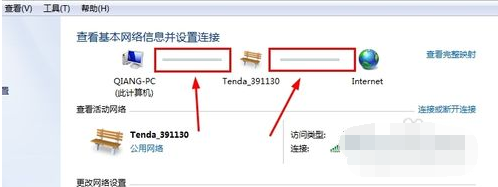
방법 2:
1. 그래도 작동하지 않으면 IP 설정이 변경되었는지 확인하고 연결된 네트워크 - 속성 - tcp/ip 프로토콜 4 - 자동으로 추가를 선택하세요.
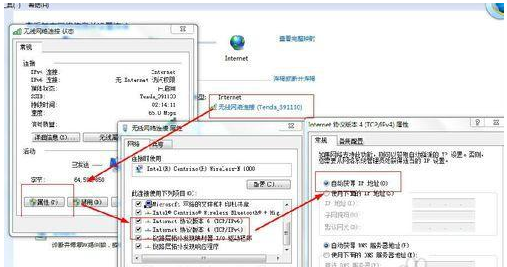
방법 3:
1. 인터넷에 접속할 수 없는 경우 네트워크 및 공유 센터 왼쪽의 어댑터 관리를 클릭한 후 현재 사용 중인 어댑터를 마우스 오른쪽 버튼으로 클릭하고 진단을 선택합니다.
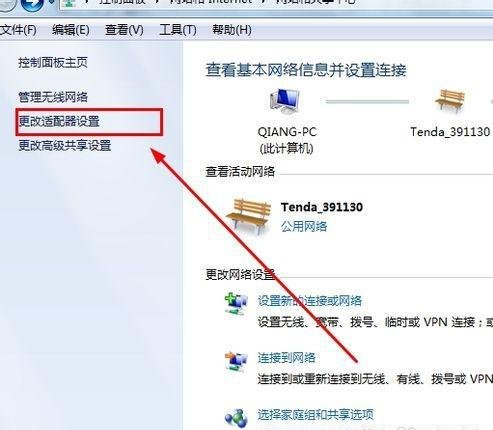
(위 내용은 win7 오른쪽 하단에 인터넷 접속이 안되는 빨간색 x 표시 내용 전체입니다! 문제에 도움이 되셨다면 이 사이트를 주목해주세요)
위 내용은 인터넷에 접속할 수 없습니다: win7의 오른쪽 하단에 빨간색 x가 표시됩니다.의 상세 내용입니다. 자세한 내용은 PHP 중국어 웹사이트의 기타 관련 기사를 참조하세요!
성명:
이 기사는 somode.com에서 복제됩니다. 침해가 있는 경우 admin@php.cn으로 문의하시기 바랍니다. 삭제

